Hvad skal man gøre, hvis Slack ikke kunne sende dine beskeder

Hvis Slack undlader at sende dine beskeder, er der et par løsninger, som du kan bruge for at løse dette problem for altid.
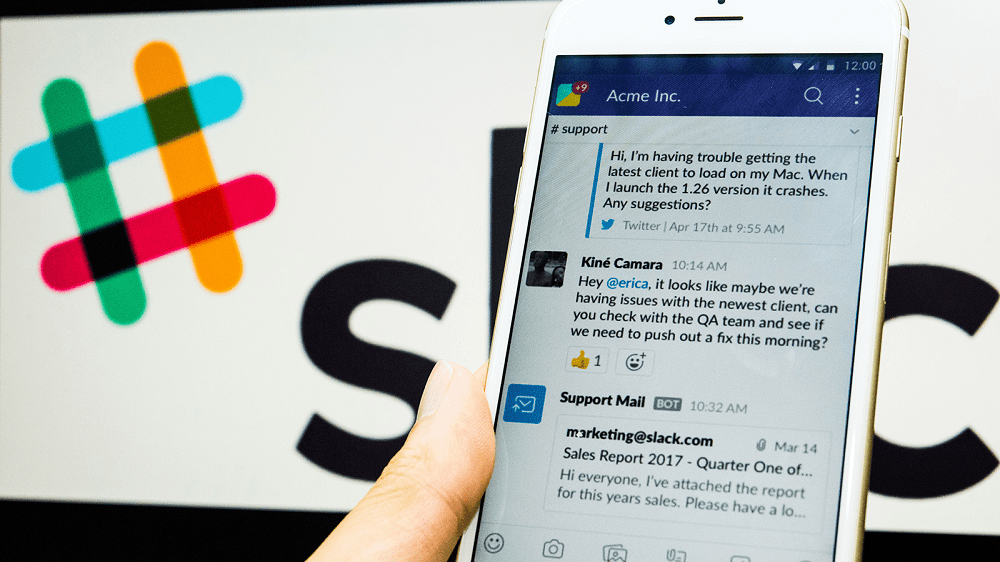
Slack er primært en tekstbaseret kommunikationsplatform, der bruger et chatrums-layout. Slack tilbyder også muligheden for at foretage tale-, video- og skærmdelingsopkald. Selvom disse er noget begrænsede afhængigt af abonnementsplanen dit arbejdsområde bruger.
Hvis arbejdsområdet er på det gratis abonnement, kan du kun foretage en-til-en stemme- eller videoopkald via direkte beskeder med andre brugere. Hvis arbejdsområdet er en del af en af de betalte Standard-, Plus- eller Enterprise Grid-planer, kan du foretage tale-, video- eller skærmdelingsopkald mellem op til femten personer gennem direkte gruppebeskeder eller gennem kanaler.
Når du deltager i et opkald, aktiveres din mikrofon som standard, hvilket kan føre til, at du ved et uheld udsender noget, du ikke havde tænkt dig, hvis du ikke var klar over, at opkaldet var tilsluttet. For at undgå enhver chance for ved et uheld at udsende noget, du ikke har tænkt dig, når du deltager i et opkald eller møde, kan du konfigurere Slack til at slå din mikrofon fra som standard, når du deltager i et opkald. Hvis du gør det, får du den ultimative kontrol over, hvornår din mikrofon er aktiv, og hvad der kan høres fra dig.
Hvis du vil konfigurere Slack til at slå din mikrofon fra som standard, kan du gøre det ved at gå til præferencer. For at gøre det skal du klikke på dit profilbillede i øverste højre hjørne og derefter klikke på "Preferences".
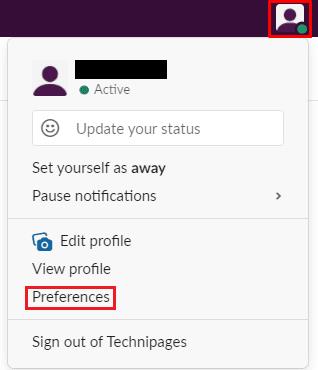
Klik på dit profilbillede i øverste højre hjørne, og klik derefter på "Preferences".
Når du er i præferencer, skal du skifte til fanen "Avanceret". Rul ned til afsnittet "Når du deltager i et Slack-opkald". For at deltage i opkald med din mikrofon slået fra, skal du markere afkrydsningsfeltet "Slå min mikrofon fra".
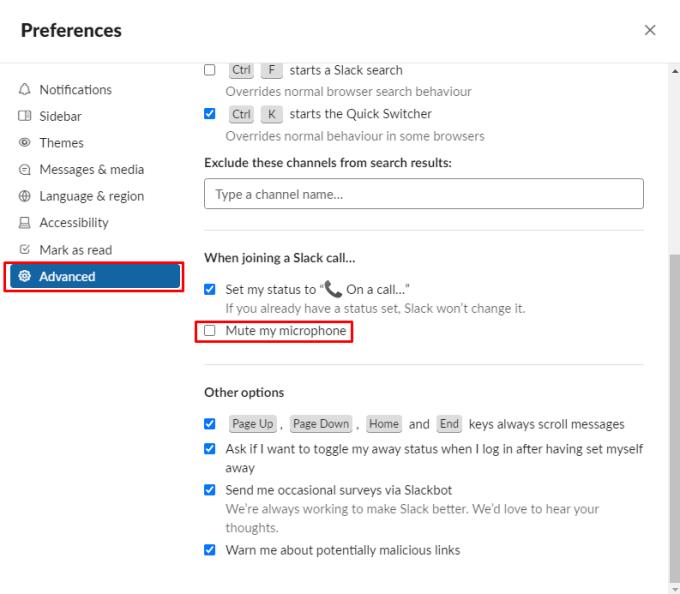
Marker afkrydsningsfeltet "Slå min mikrofon fra" i afsnittet "Når du deltager i et Slack-opkald" på fanen "Avanceret" præferencer.
Hvis din mikrofon er aktiv, når du deltager i et opkald, kan du ved et uheld udsende noget, du ikke ville have til det andet medlem eller medlemmer af opkaldet. Ved at følge denne vejledning kan du eliminere denne risiko ved at få Slack til automatisk at slå din mikrofon fra, når du deltager i et opkald.
Hvis Slack undlader at sende dine beskeder, er der et par løsninger, som du kan bruge for at løse dette problem for altid.
Indlæser Slack ikke dine nye beskeder? Så er denne guide noget for dig! Du vil finde ud af, hvordan du løser Slack, hvis det ikke indlæser nogen nye beskeder.
Få afsenderens anger til at forsvinde, og lær hvordan du sletter Slack-beskeder. Her finder du også en trin-for-trin guide til massesletning af Slack-beskeder.
Tilføj et ekstra lag af sikkerhed til dine Slack-konti ved at slå to-faktor-godkendelse til. Se, hvor nemt det er at aktivere det.
Har du brug for et Slack medlems-id? Se, hvilke trin du skal følge for at finde det hurtigt.
En af de fede funktioner ved Slack er Slackbot, som er en bot, der reagerer på bestemte kommandoer. Slackbot kan også konfigureres, så den kan tilpasses
For at holde enhver mistænkelig aktivitet under kontrol, kan du bruge Slacks Access Logs. Se, hvordan du kan få adgang til det.
Når et emne er ved at blive for populært til at ignorere, hvorfor så ikke oprette en kanal til det på Slack? Se, hvordan du kan oprette en kanal.
Sørg for, at alle følger dine retningslinjer, når de navngiver sig selv på Slack. Se, hvordan du viser disse regler med denne vejledning.
Ikke tilfreds med standardarbejdspladslogfilen på Slack? Se, hvilke trin du skal følge for at ændre det.
Emoji er en sjov og lethjertet måde at kommunikere på, de arbejder endda på tværs af sprogbarrierer, da de ikke er afhængige af ord. Der er et stort antal brug for en bestemt type emoji-karakter til rådighed i dit Slack-arbejdsområde? Brug denne guide til at tilføje dine egne tilpassede emoji-karakterer.
Slack er et online chatprogram, der ofte bruges af virksomheder og andre fagfolk til at holde kontakten med hinanden. Slack-programmet har mange
Det kan være svært at finde måder at hjælpe dit team med at oprette forbindelse, mens de forbliver produktive. Du har måske hørt om Slack, en beskedapp, der ser ud til at bringe alt
Se hvor nemt det er at ændre tidszoner i Slack med denne tutorial. Du vil ændre din tidszone på mindre end et minut.
Selvom Jira-appen er ny, er den hurtigt blevet en af de bedste apps til at indstille påmindelser og notifikationer i Slack-grupper. Ikke kun Jira Denne vejledning lærer dig om opsætning af Jira-påmindelser i Slack Groups.
Tid for alle til at ændre deres adgangskoder på Slack. Se, hvordan du tvinger alle til at oprette en ny.
Oprettelse af en sikkerhedskopi af vigtige Slack-meddelelser er et must. Se, hvordan du kan eksportere dine Slack-arbejdsområdedata.
Slack er en internetchatapplikation, der giver dine chats mulighed for at forblive organiseret, mens du arbejder. Samtaler kan arrangeres efter emne, private
Får du for mange e-mails? Hvis du vil fjerne Slack-meddelelses-e-mails fra din indbakke, vil disse tips interessere dig.
Notifikationer i Slack er en fantastisk måde at holde trit med de beskeder, du har modtaget, kommentarer, du er blevet nævnt i, og beskedtråde, som du har
Chrome viser dig som standard ikke den fulde URL. Du er måske ligeglad med denne detalje, men hvis du af en eller anden grund har brug for den fulde URL vist, detaljerede instruktioner om, hvordan du får Google Chrome til at vise den fulde URL i adresselinjen.
Reddit ændrede deres design endnu en gang i januar 2024. Redesignet kan ses af desktopbrowserbrugere og indsnævrer hovedfeedet, mens det giver links
At skrive dit yndlingscitat fra din bog til Facebook er tidskrævende og fuld af fejl. Lær, hvordan du bruger Google Lens til at kopiere tekst fra bøger til dine enheder.
Påmindelser har altid været Google Homes største højdepunkt. De gør helt sikkert vores liv lettere. Lad os tage en hurtig rundtur i, hvordan du opretter påmindelser på Google Home, så du aldrig går glip af at tage dig af vigtige ærinder.
Nogle gange, når du arbejder på Chrome, kan du ikke få adgang til visse websteder og får en fejlmeddelelse "Ret serverens DNS-adresse kunne ikke findes i Chrome". Her er, hvordan du kan løse problemet.
De siger, at en persons hjem er deres slot, men i Mojangs Minecraft kan du bygge et slot til dit hjem. Uanset om du bygger det i Nederlandet eller på et bjerg, er de tykke mure perfekte til at holde pøbel ude.
Læsekvitteringer på Snapchat kan være et tveægget sværd. Selvom de giver feedback, når en besked er blevet set, kan de også skabe forventninger og pres for øjeblikkelige svar.
Når du opretter et nyt Google Docs-dokument, tænker du på dets struktur på forhånd. Ved du for eksempel, hvordan du tilføjer sider, en indholdsfortegnelse, eller hvordan du nummererer siderne.
Discord er en populær kommunikationsapp for gamere, men alle slags mennesker bruger den i vid udstrækning. Dens mest fremtrædende funktion er stemmechat, men du kan også sende tekstbeskeder, billeder og forskellige filer til enkeltpersoner eller hele samfund.
Snapchat Streak eller Snapstreak er antallet af på hinanden følgende dage, du har udvekslet Snaps med din Snapchat-ven. Det vises ved siden af vennernes navn i form af brand-emoji og et tal, der repræsenterer antallet af dage, du holdt kontakten via Snapchat-appen.


























